Σε αυτό το σεμινάριο, συνεχίζω την επεξήγηση της περιοχής σύνθεσης στο Adobe After Effects. Το βίντεο σας διδάσκει τις σημαντικές λειτουργίες που μπορείτε να χρησιμοποιήσετε για τη διαχείριση των επιπέδων στις συνθέσεις σας. Θα σας δείξω πώς να κλειδώνετε στρώματα, να αποκρύπτετε στρώματα και να ενεργοποιείτε 3D στρώματα. Αυτές οι λειτουργίες είναι ζωτικής σημασίας για να εργάζεστε αποτελεσματικά και οργανωμένα στο After Effects. Ας ξεκινήσουμε αμέσως!
Βασικές γνώσεις
- Μπορείτε να κλειδώσετε τις στρώσεις με ένα εικονίδιο κλειδώματος για να αποτρέψετε ακούσιες αλλαγές.
- Μπορείτε να αποκρύψετε στρώματα για να αυξήσετε τη σαφήνεια της σύνθεσης.
- Μπορείτε να χρησιμοποιήσετε τη λειτουργία 3D layer για να αλλάξετε τη θέση των επιπέδων κατά μήκος των αξόνων X, Y και Z.
Οδηγίες βήμα προς βήμα
Κλείδωμα επιπέδων
Για να κλειδώσετε μια στρώση, πρέπει πρώτα να επιλέξετε την επιθυμητή στρώση στη σύνθεσή σας. Στη συνέχεια, κάντε κλικ στο σύμβολο κλειδώματος στη λίστα στρώσεων. Αυτό θα κλειδώσει τη στρώση και δεν θα μπορείτε να κάνετε καμία αλλαγή σε αυτή τη στρώση μέχρι να την ξεκλειδώσετε ξανά. Αυτό είναι ιδιαίτερα χρήσιμο αν θέλετε να εργαστείτε σε άλλες στρώσεις χωρίς να διατρέχετε τον κίνδυνο να κάνετε κατά λάθος αλλαγές σε σημαντικές στρώσεις.
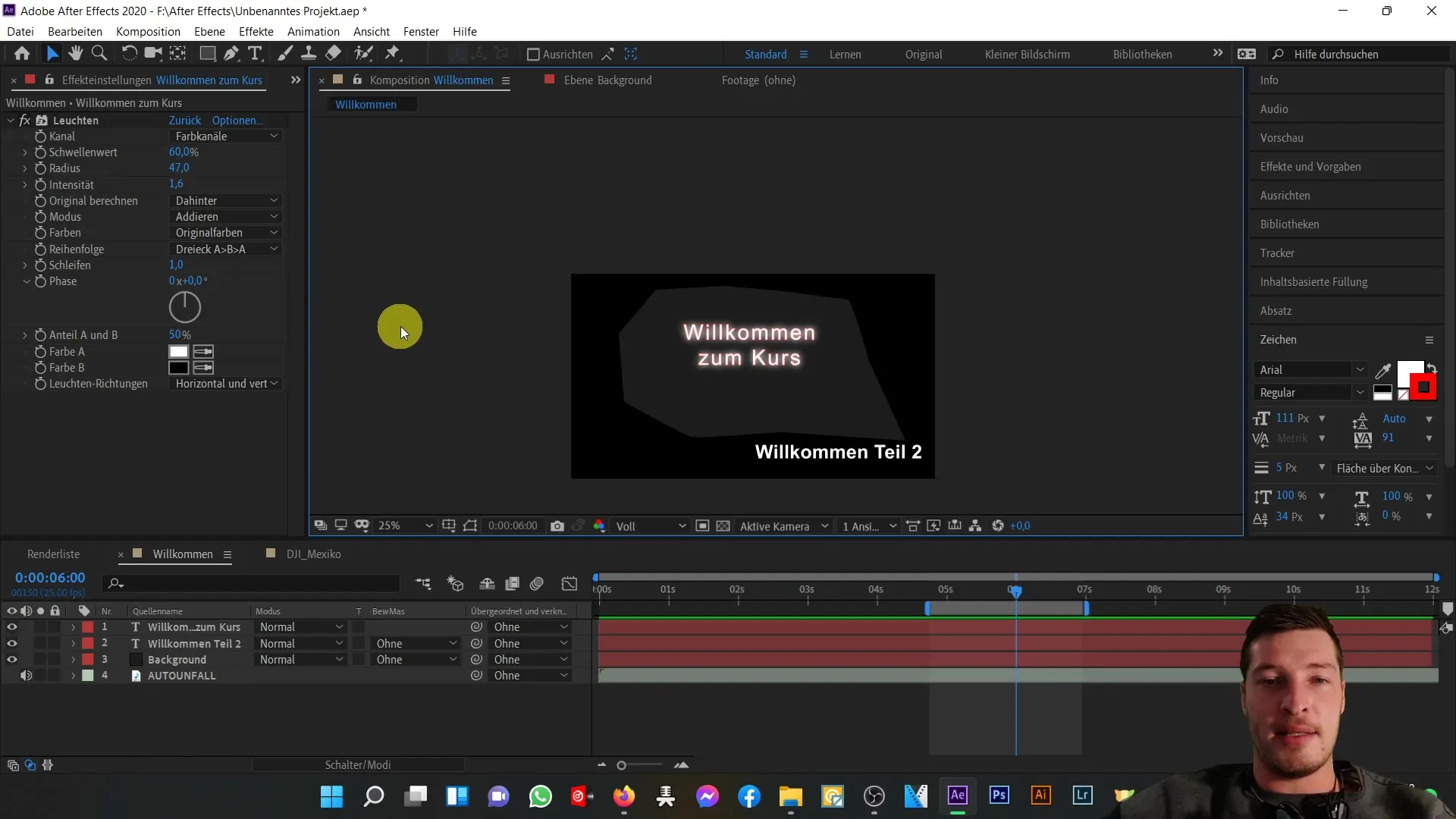
Για να ξεκλειδώσετε ξανά τη στρώση, απλά κάντε ξανά κλικ στο σύμβολο κλειδώματος. Μπορείτε τώρα να αλλάξετε ξανά τις ιδιότητες της στρώσης, όπως τη θέση της ή να κάνετε άλλες επεξεργασίες.
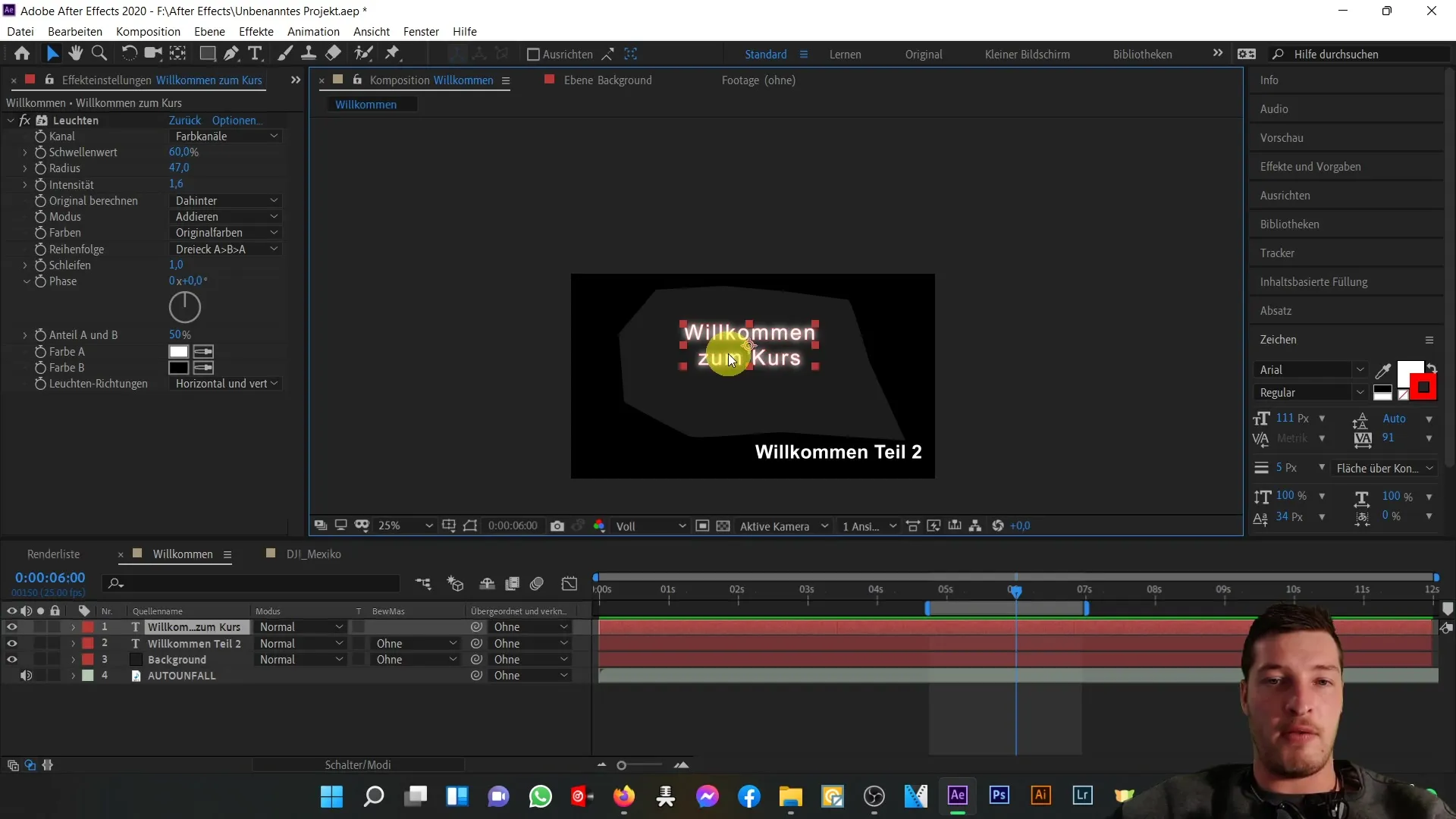
Απόκρυψη στρώσεων
Εάν έχετε πολλές στρώσεις σε μια σύνθεση, μπορεί να είναι χρήσιμο να αποκρύψετε κάποιες από αυτές για να βελτιώσετε την ευκρίνεια. Για να αποκρύψετε μια στρώση, μπορείτε να απενεργοποιήσετε το σύμβολο του ματιού στη λίστα στρώσεων. Αυτό θα αφαιρέσει τη στρώση από τη διαδικασία επεξεργασίας, αλλά θα παραμείνει μέρος της σύνθεσης.
Είναι σημαντικό να σημειωθεί ότι οι κρυμμένες στρώσεις παραμένουν στη σύνθεση, αλλά δεν εμφανίζονται πλέον στη λειτουργία επεξεργασίας. Μπορείτε να χρησιμοποιήσετε αυτή τη λειτουργία για να αποκρύψετε ασήμαντες στρώσεις ή στοιχεία που δεν θέλετε πλέον να επεξεργαστείτε.
Ενεργοποίηση τρισδιάστατων επιπέδων
Μπορείτε να χρησιμοποιήσετε τη λειτουργία 3D στο After Effects για να μετακινήσετε στρώματα σε έναν τρισδιάστατο χώρο. Για να ενεργοποιήσετε μια στρώση ως 3D στρώση, ενεργοποιήστε το εικονίδιο 3D στη λίστα στρώσεων. Στη συνέχεια θα παρατηρήσετε ότι έχουν ενεργοποιηθεί τα εργαλεία μετασχηματισμού για τη θέση X, Y και Z.
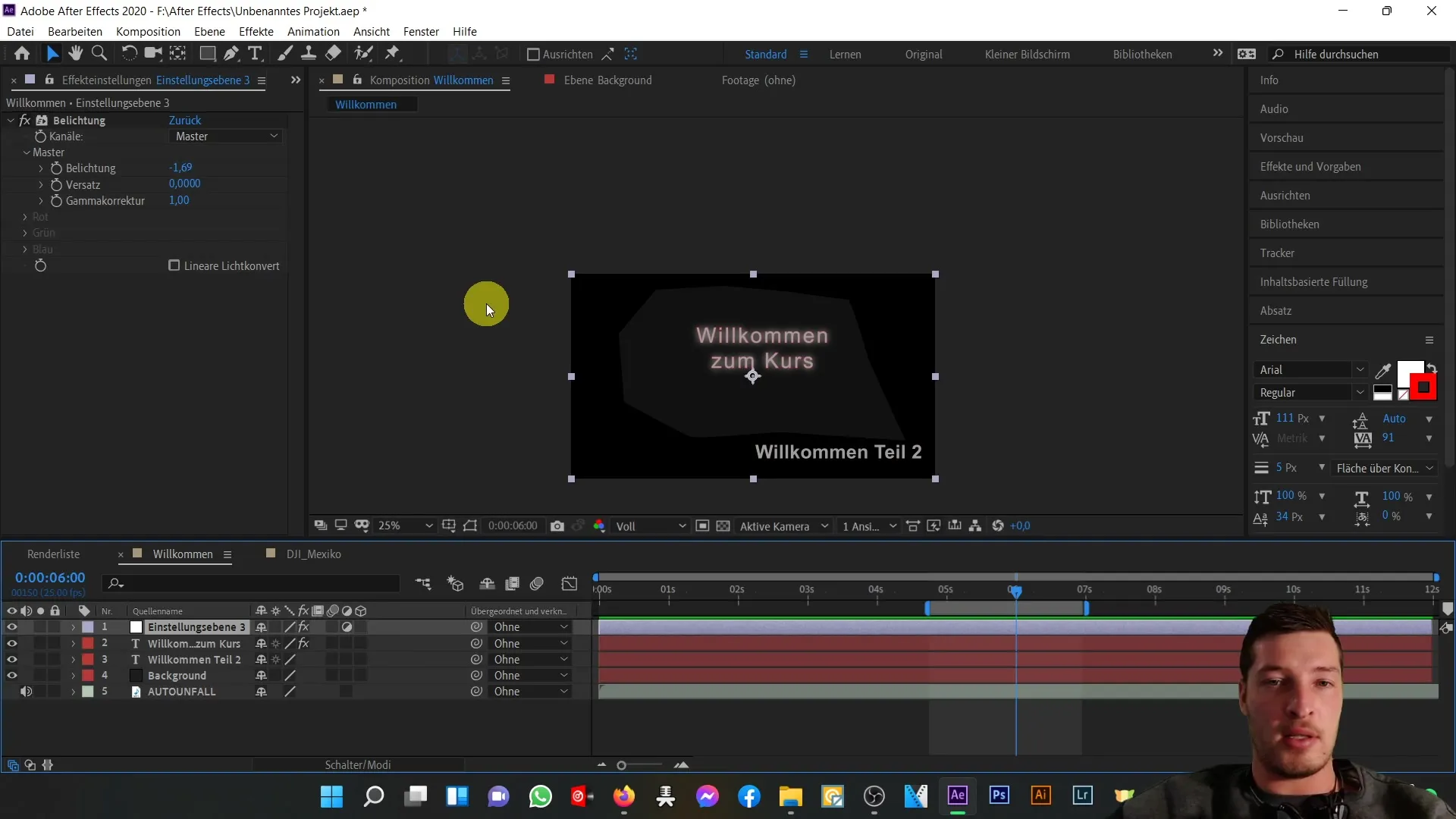
Μπορείτε τώρα να μετακινήσετε τα επίπεδα κατά μήκος αυτών των αξόνων για να δημιουργήσετε χωρικό βάθος. Αυτό είναι ιδιαίτερα χρήσιμο αν θέλετε να δημιουργήσετε κινούμενα κείμενα ή αντικείμενα που πρέπει να εμφανίζονται σε ένα χωρικό πλαίσιο.

Περαιτέρω λειτουργίες στην περιοχή σύνθεσης
Εκτός από τις λειτουργίες που αναφέρθηκαν παραπάνω, υπάρχουν και άλλες επιλογές στην περιοχή σύνθεσης που μπορούν να σας βοηθήσουν να βελτιστοποιήσετε την εργασία σας. Για παράδειγμα, μπορείτε να ενεργοποιήσετε ή να απενεργοποιήσετε εφέ κάνοντας κλικ στο εικονίδιο FX. Αυτή η λειτουργία είναι χρήσιμη εάν θέλετε να εφαρμόσετε διάφορα εφέ και στη συνέχεια να τα αποκρύψετε γρήγορα ξανά χωρίς να χρειάζεται να αφαιρέσετε τα εφέ χειροκίνητα.
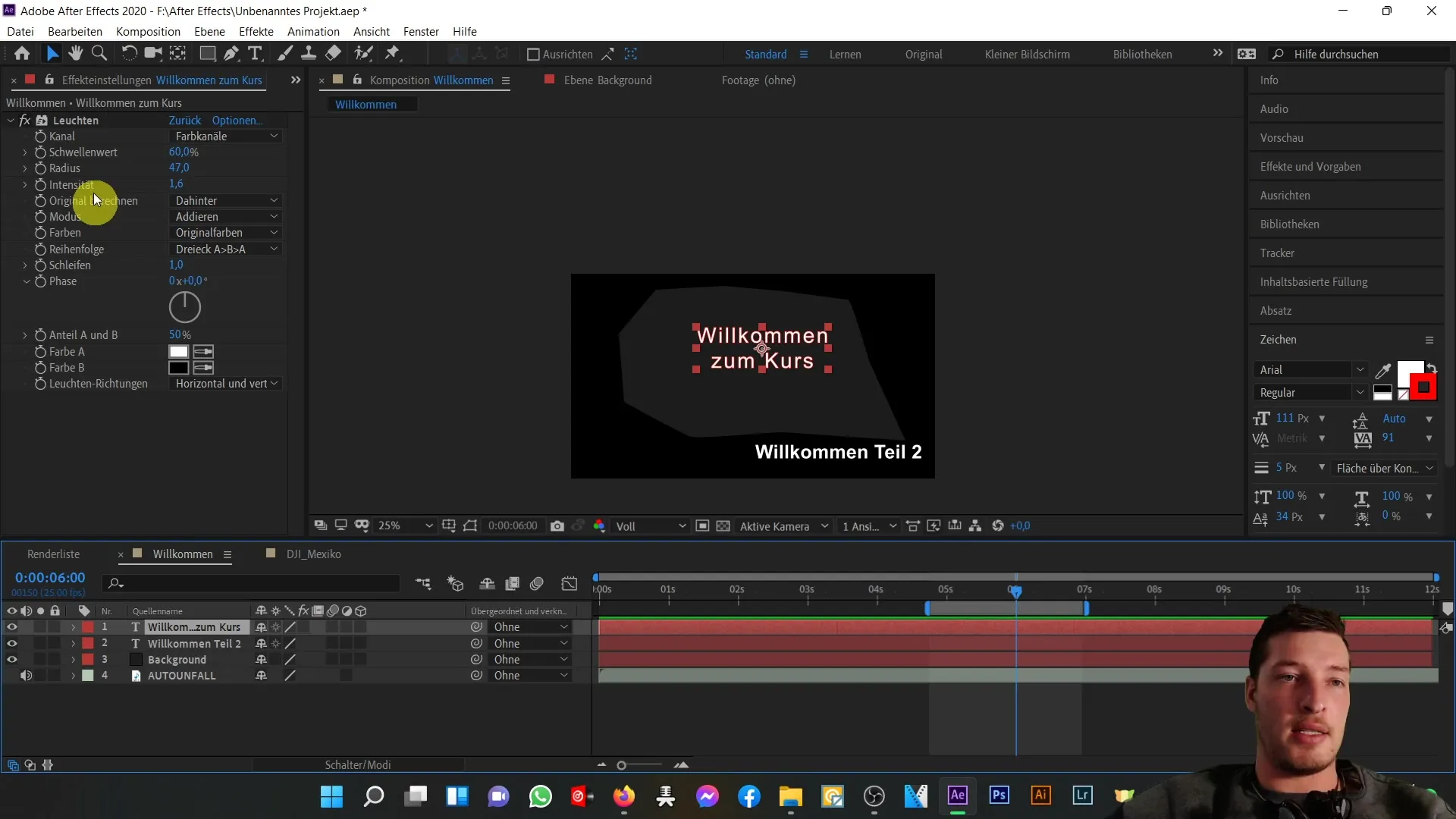
Μπορείτε επίσης να ενεργοποιήσετε τη θολούρα κίνησης, η οποία μπορεί να δώσει στις κινούμενες εικόνες σας μια πιο ρεαλιστική εμφάνιση. Θα βρείτε αυτή τη λειτουργία ιδιαίτερα χρήσιμη για γρήγορες κινήσεις και δυναμικές σκηνές.
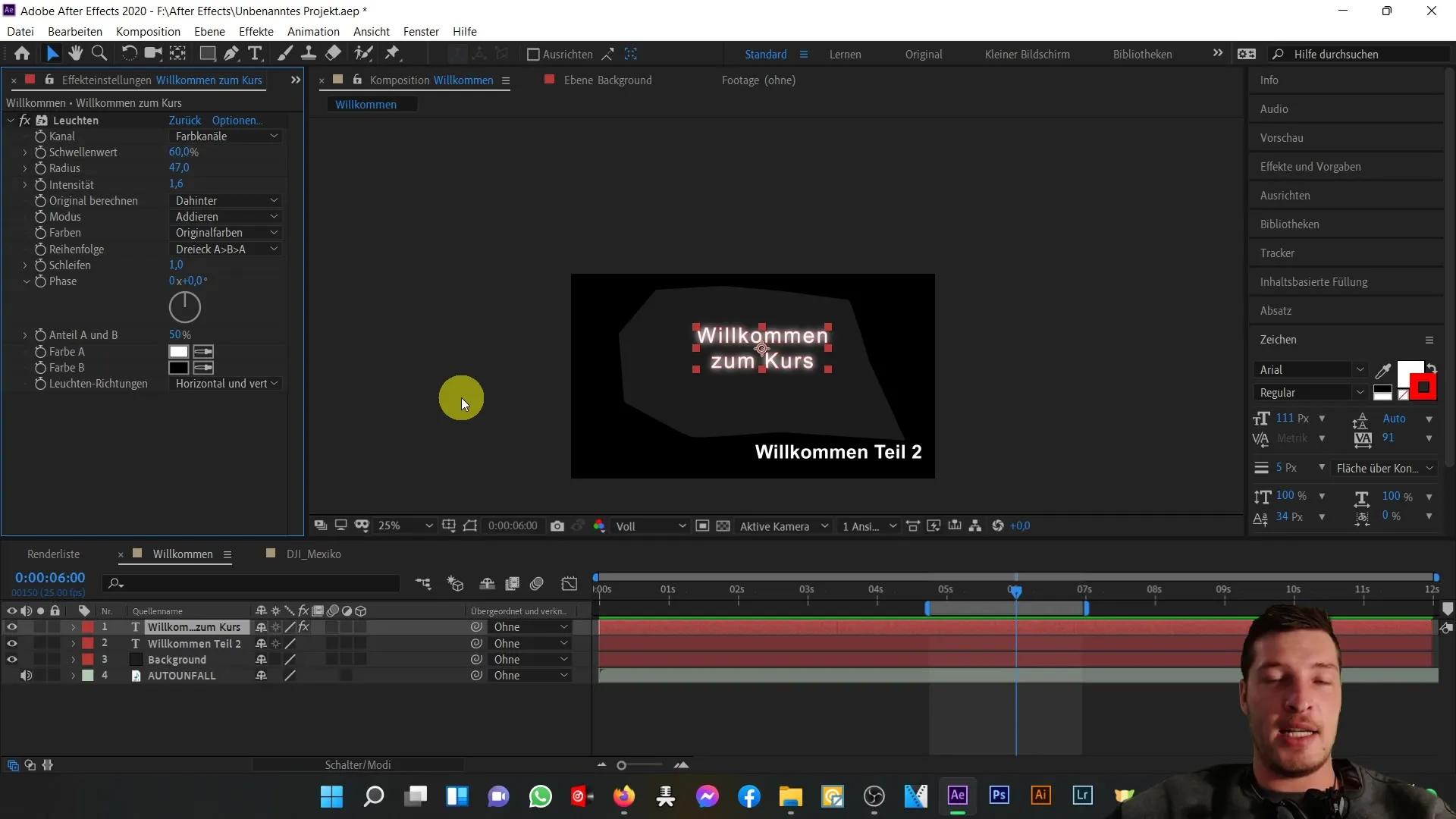
Μια άλλη χρήσιμη λειτουργία είναι η προσθήκη επιπέδων προσαρμογής. Αυτά επηρεάζουν όλα τα υποκείμενα επίπεδα και σας επιτρέπουν να εφαρμόζετε εφέ ταυτόχρονα. Μπορείτε να δημιουργήσετε μια νέα στρώση προσαρμογής χρησιμοποιώντας τις επιλογές "Στρώση" > "Νέα" > "Στρώση προσαρμογής".
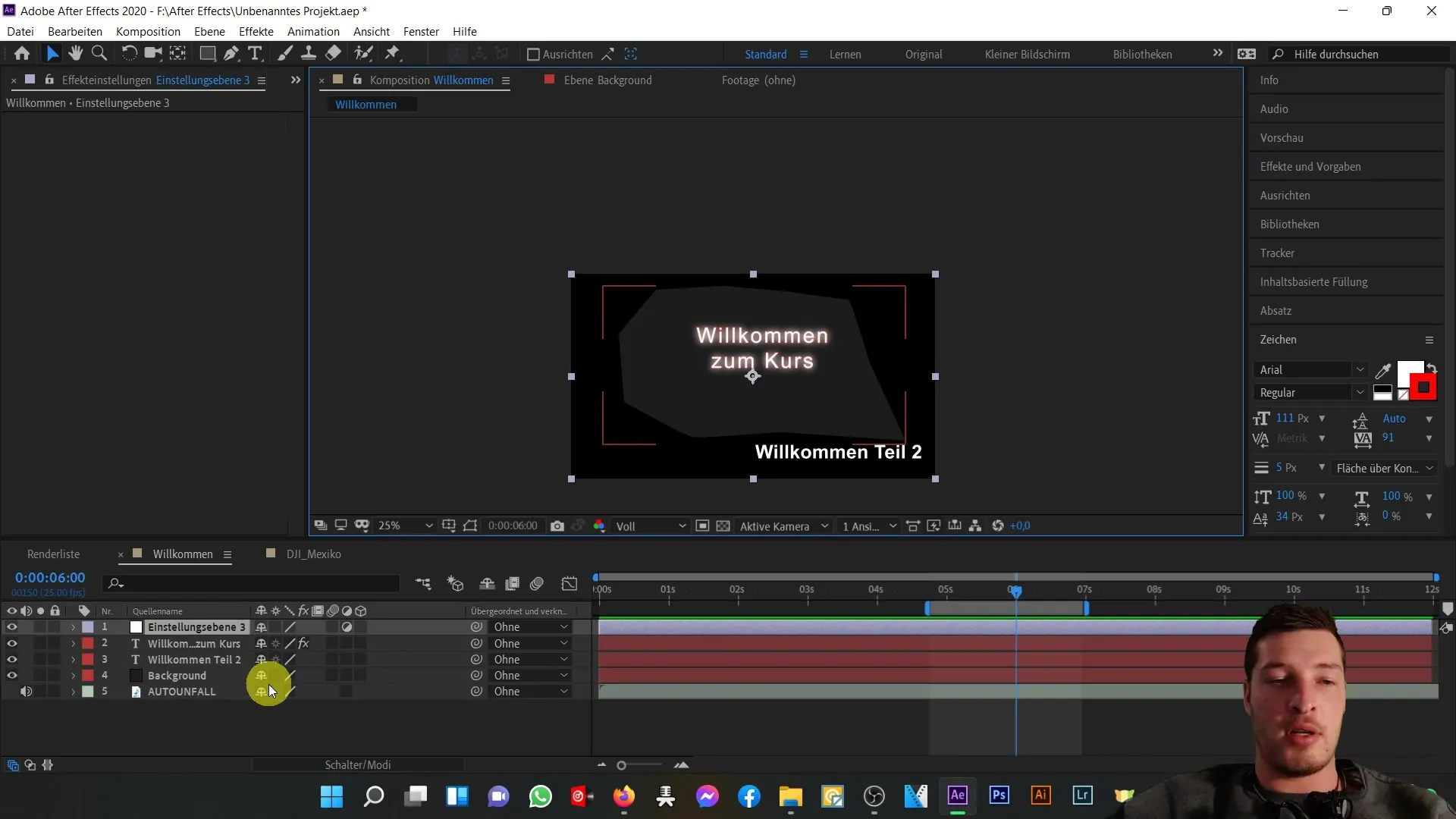
Σχεδιάστε αποτελεσματικά τη σύνθεσή σας χρησιμοποιώντας όσο το δυνατόν περισσότερα εργαλεία και λειτουργίες. Αφού προσθέσετε μια στρώση προσαρμογής, μπορείτε να εφαρμόσετε εφέ, όπως προσαρμογές χρωμάτων ή ρυθμίσεις έκθεσης, τα οποία στη συνέχεια θα επηρεάσουν όλες τις στρώσεις που βρίσκονται κάτω από αυτή τη στρώση προσαρμογής.
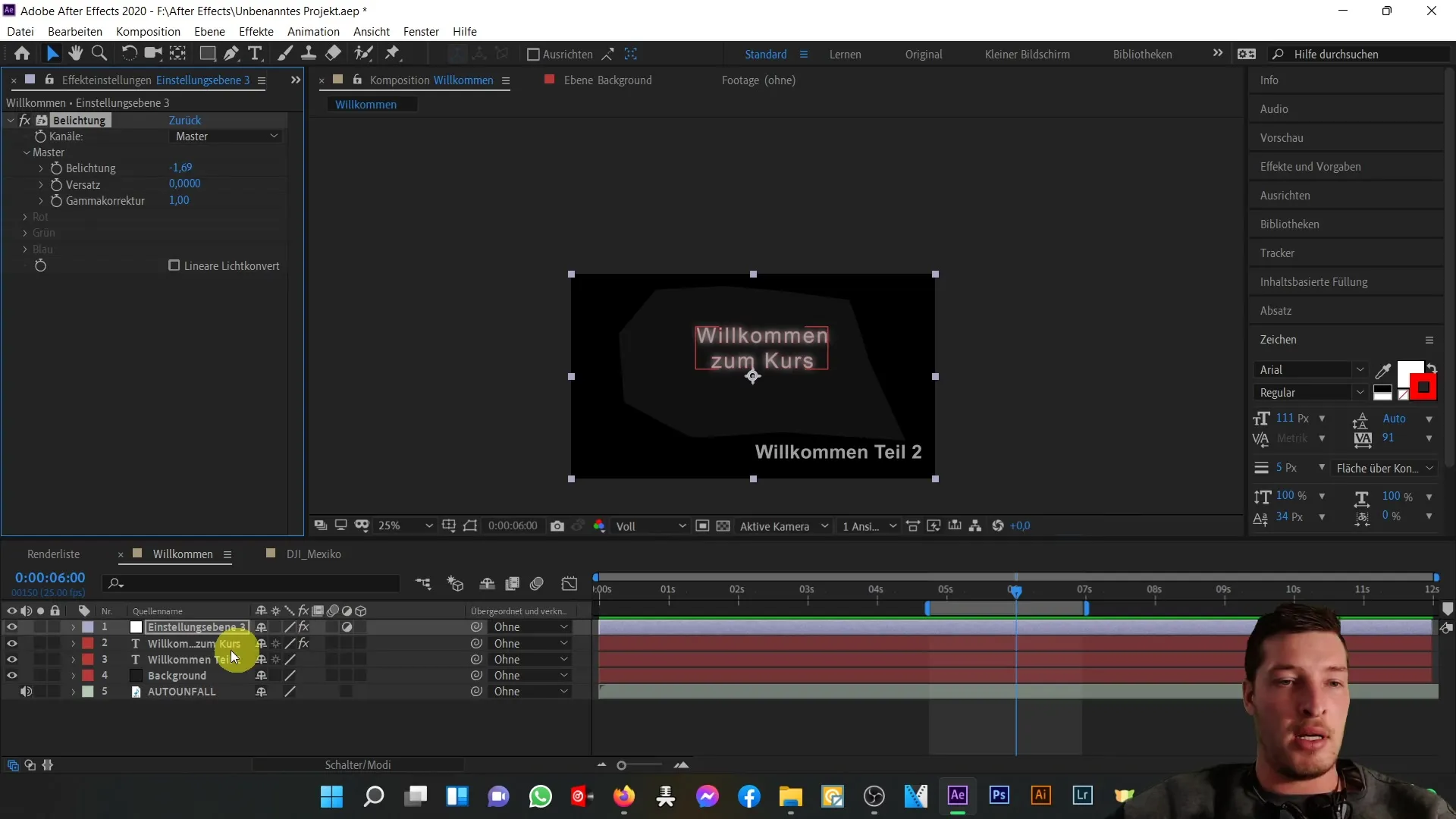
Περίληψη
Σε αυτό το μέρος του σεμιναρίου, μάθατε πώς να χρησιμοποιείτε την περιοχή σύνθεσης στο After Effects. Γνωρίζετε τώρα πώς να κλειδώνετε και να αποκρύπτετε επίπεδα για να κάνετε την επεξεργασία πιο εύκολη και ξεκάθαρη. Θα είστε επίσης σε θέση να ενεργοποιήσετε τα βασικά στοιχεία των τρισδιάστατων επιπέδων, τα οποία θα σας ανοίξουν νέες δημιουργικές δυνατότητες. Χρησιμοποιήστε αυτές τις λειτουργίες για να κάνετε τις συνθέσεις σας πιο επαγγελματικές και πιο ξεκάθαρες.


